很多人喜欢使用 Mac触控板的原因是,它提供了实用的手势来提高操作效率:两指捏合实现放大或缩小,两指滑动轻扫,还有四指向上查看调度中心等等。我相信你对这些手势的运用都已经得心应手,但你有没有想过,Mac触控板的手势还能再加强?
今天要介绍的小工具Multitouch,就为Mac触控板带来更丰富的手势。
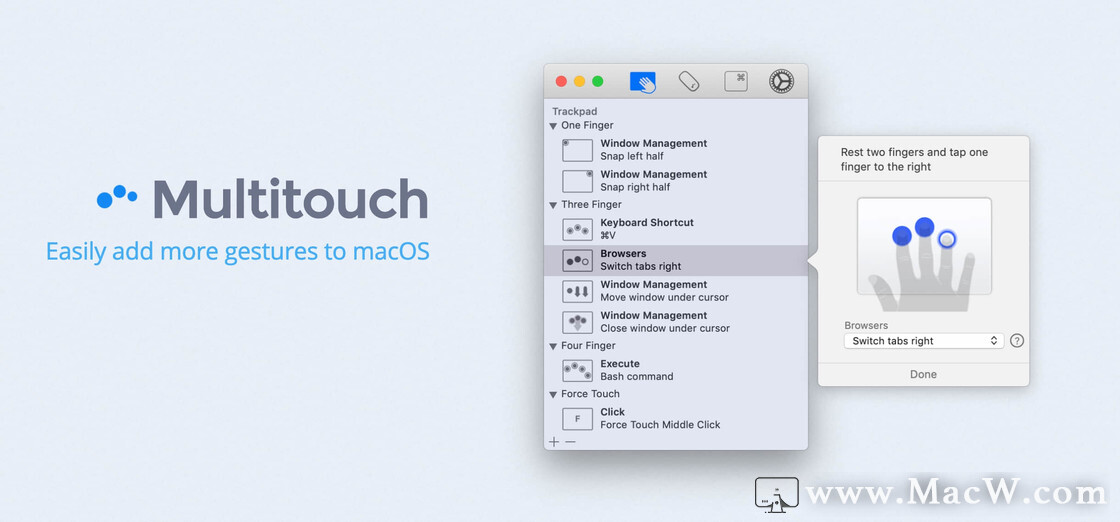
针对 Mac 触控板,Multitouch 支持识别从 1 根手指到 5 根手指共计 40 多项手势操作。简单的像点击触控板左上角(Tap one finger in the top left corner),复杂的则有如双指长按且右指向下轻扫(Rest one finger and swipe down with one to the right)等。
除了触控板外,妙控鼠标其实也是一块触控板,Multitouch 也为妙控鼠标提供了 14 项手势。当然,Multitouch 还支持设置快捷键。
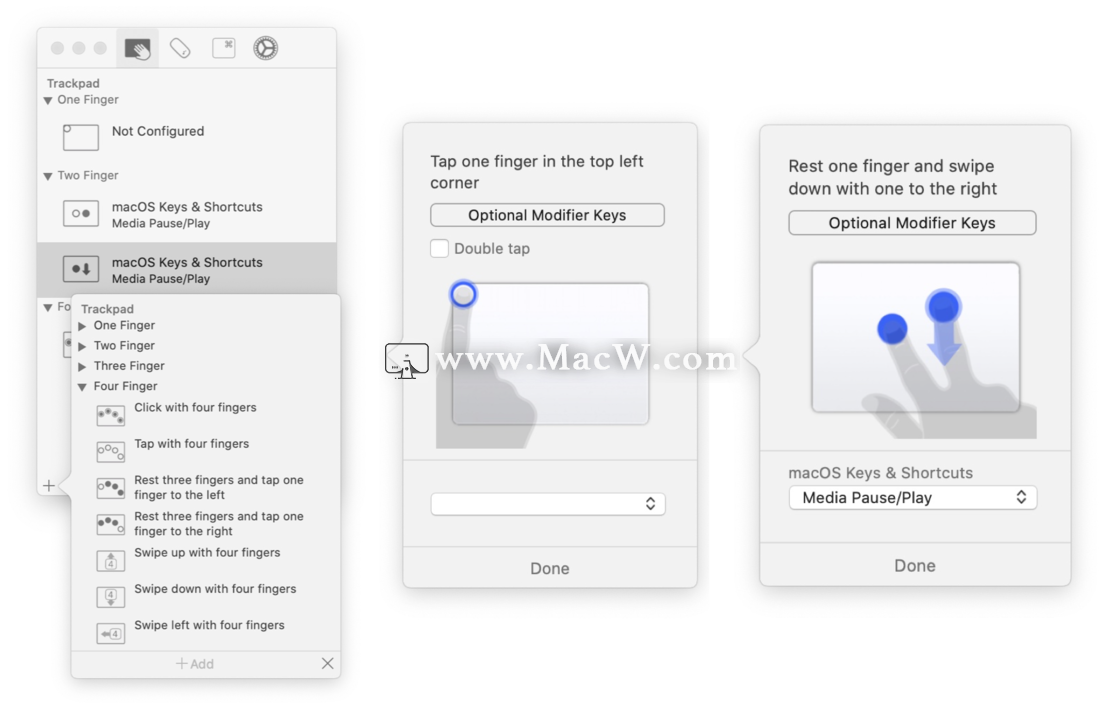
- 在 Multitouch 选择好手势后,我们就可以为相应的手势添加操作。
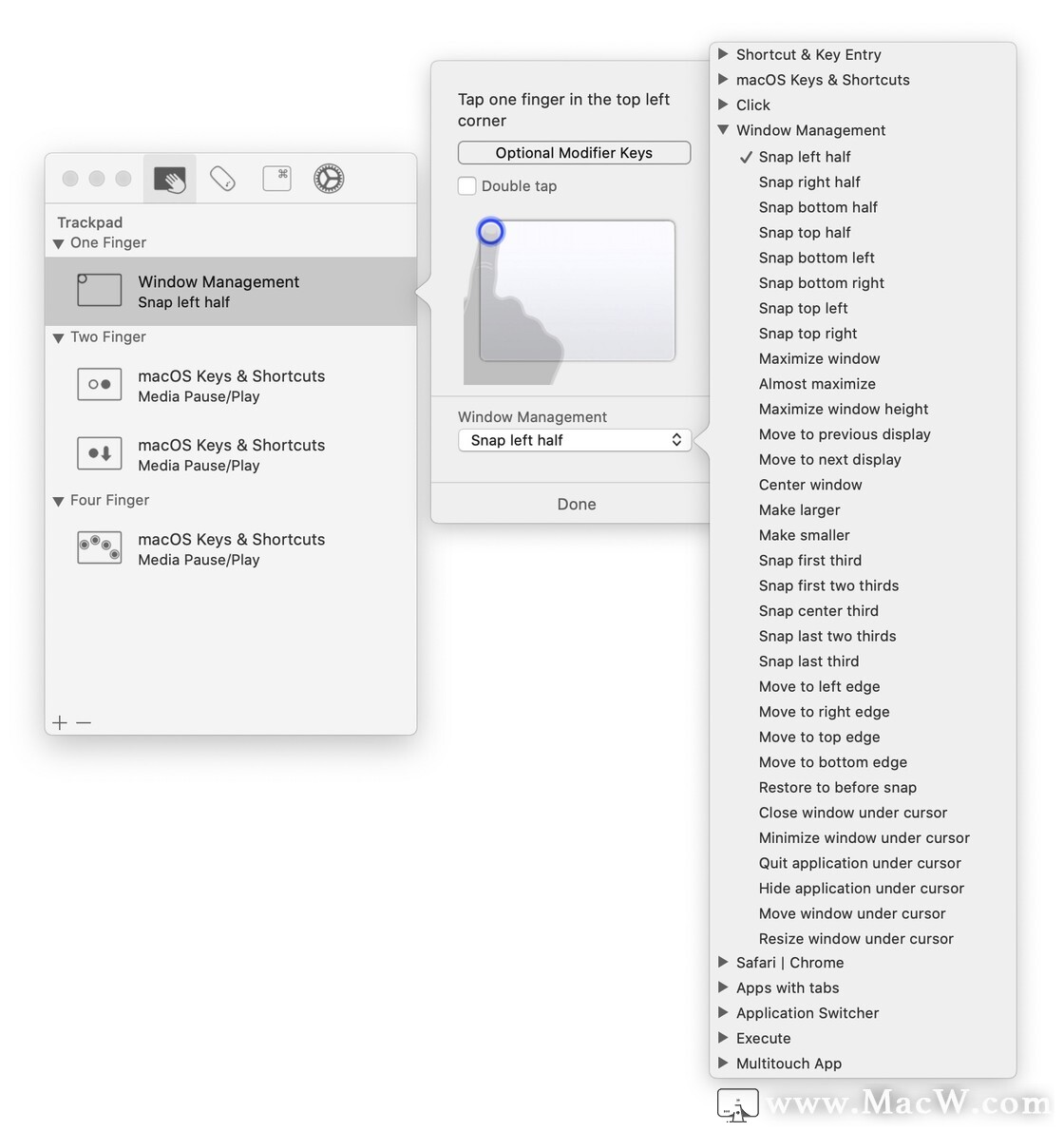
- Multitouch 支持 macOS 系统的 9 大类操作。其中有常见的粘贴文本、音量亮度调节、歌曲切换、截图等等几项操作。另外还有窗口管理操作,比如将窗口铺满屏幕左半边、将窗口最大化、切换窗口标签等。
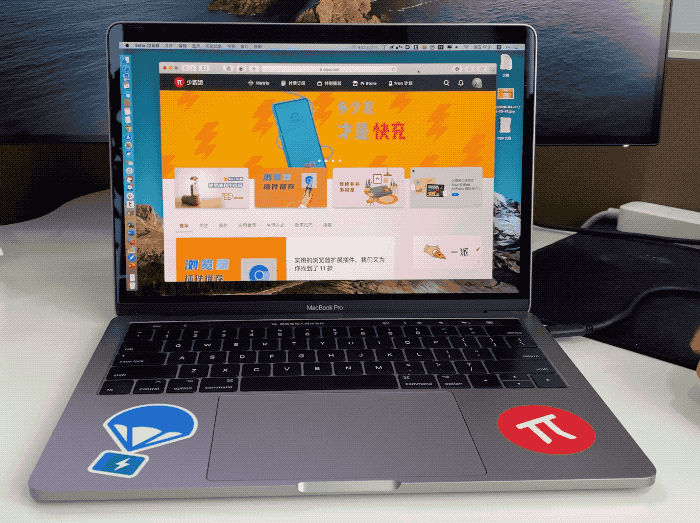
你也可以将快捷键功能映射到手势上,相当于变相为那些不支持手势的应用实现快捷操作的可能。如果你还是技术达人,Multitouch 还能运行底层的 Bash 指令作为操作结果。
Multitouch提供了非常多的手势和相应的操作,我们可以根据自己的实际情况组合搭配,小编推荐以下几个手势操作:
窗口管理:点击触控板左上角实现窗口铺满屏幕左半边,对应地点击触控板右上角实现窗口铺满屏幕右半边。这两个操作基本上可以满足常用的窗口管理需求。实际上 Multitouch 提供的其他窗口管理操作可以完全取代独立的窗口管理应用。
切换歌曲:双指长按且右指向下轻扫切换下一首歌。喜欢边听音乐边工作或学习的用户,可能经常使用切歌功能,通过键盘、Touch Bar 甚至 AirPods Pro 切歌都能实现,现在用触控板也行,而且看起来更酷。
应用切换:三指向右轻扫切换运行的 App 窗口(即 Command-Tab)。应用切换可以用快捷键 Command-Tab 来实现,现在三指滑动就行,更方便。
以上就是MacW小编为大家带来的“触控板手势增强器Multitouch Mac,让你的Mac触控板更加完美,手势更加丰富!”,本文关键词:“Mac触控板,触控板手势增强器,Multitouch Mac”,链接:“https://www.macw.com/news/812.html”,转载请保留。
相关文章

Mac教程Mac Air常用触控手势使用教程在哪
很多Mac电脑新用户都不清楚触控手势使用教程在哪,该如何设置mac的触控板,今天小编就来介绍一下Mac的触控手势使用教程。希望可以帮助到大家。
1752020-01-14

Mac技巧如果不知道这些小技巧,你的Mac触控板就浪费了!
刚拿到一台新Macbook的时候,你会发现触控板特别难用,甚至怀疑自己是不是买了一台假Mac?看完这个教程后,你将会解锁Mac触控板的新技能!
1452020-03-20

Mac常见问题Apple 无线鼠标、键盘或触控板各型号的Mac系统要求和区别
了解您使用的是哪款 Apple 无线鼠标、键盘或触控板,以及使用时需要满足的系统要求。MacW小编教你轻松识别有需要的朋友们继续往下看吧!
1002020-06-16

Mac常见问题解决苹果无线鼠标、键盘或触控板无法被 Mac 识别的方法
如何解决苹果无线鼠标、键盘或触控板无法被 Mac 识别的问题?macw小编带来了解决苹果无线鼠标、键盘或触控板无法被 Mac 识别的方法,希望能帮到你!
7992020-06-15

Mac资讯OneClock 不息屏的极简时钟,不仅仅是翻页时钟那么简单!
OneClock Mac时钟软件包括翻页时钟、数字时钟、表盘时钟,更多表盘三种样式。支持黑色和白色主题切换、透明度设置等设计。
3772020-07-29
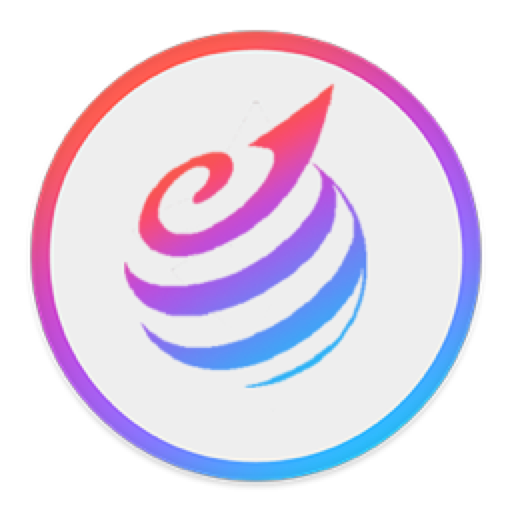
Mac技巧MacBook电脑一键打开多种网页,超快完成!
Better and Better是一款强大的手势设计工具,其中有Mac触控板的默认的数十种手势之外,还可以自己自定义手势来完成很方便的操作。手势的设置不仅笔画,还有字母的样式。可以说只要你的想象力足够,它都可以帮你实现!
372021-11-26
